Damit Dateien auf einer Website verlinkt werden und später vom Browser des Besuchers korrekt aufgerufen werden können, müssen ein paar Konventionen beachtet werden. So dürfen Dateinamen keine Leer- und Sonderzeichen enthalten. Mittlerweile verstehen die verschiedenen Browser zwar diese Zeichen, wer auf der sicheren Seite sein möchte, sollte seine Dateien trotzdem umbenennen.
Mit dem Total Commander geht dies ganz einfach über das Mehrfach-Umbenenn-Tool (MUT). Damit lassen sich gleich mehrere (oder auch nur eine) Dateien auf einem Schlag umbenennen. Dazu einfach die gewünschten Dateien markieren und das MUT über “Dateien > Mehrfach-Umbenenn-Tool” oder [Strg + M] aufrufen.
Jetzt auf der rechten Seite bei “Suchen nach:” folgendes eingeben:
ä|ü|ö|ß| |---
und bei “Ersetzen durch:” dieses:
ae|ue|oe|ss|-|-
Diese beiden Zeilen sorgen dafür, dass die angebenen Sonderzeichen (ä,ü,ö, ß, – und das Leerzeichen) durch entsprechende Äquivalente erstetzt werden. Das Pipe-Symbol (“|”), was auf der Tastatur links neben dem “y” sitzt und per [AltGr + >] erreicht werden kann, sorgt für die Abtrennung der einzelnen Zeichen. Ich habe gewusst drauf verzichtet, eventuell vorhandene Großbuchstaben in deren große Äqulavente umzuwandeln, weil es hier immer mal wieder Probleme mit der Schreibweise geben kann. Große Sonderzeichen werden also in kleine Sonderzeichen gewandelt. Die letzten drei Bindestriche kappen die Leerzeichen, die sich vor und hinter einem Bindestrich befinden können.

Direkt nach dem Einfügen der Zeichen wird die unten Vorschau aktualisiert, sodass jederzeich ersichtlich ist, was passiert. Während einer Sitzung wird das MUT immer mit den zuletzt benutzten Umbenennwerten geöffnet. Nachdem der Total Commander geschlossen und wieder neu geöffnet wurde, sind sie allerdings weg. Aber sie können gespeichert werden, um jederzeit wieder drauf zurückgreifen zu können.
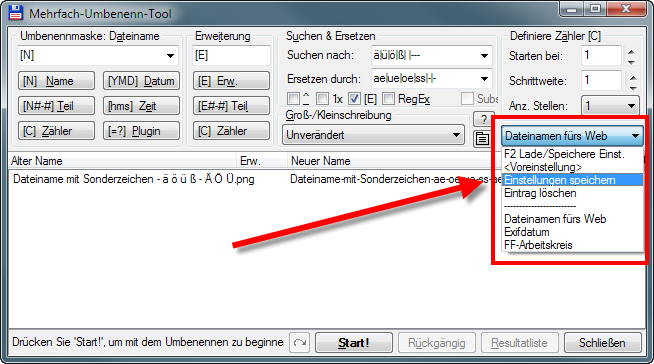
Dazu einfach das Menü “F2 Lade/Speichere Einst.” aufklappen und die Einstellung unter einem aussagekräftigen Namen abspeichern. Wenn sie das nächste mal benutzt werden soll, einfach die Taste [F2] drücken und sie aus der Liste auswählen.
Alleine schon das Mehrfach-Umbenenn-Tool wäre sein Geld wert gewesen ;). Was würde die Fenster-Welt nur ohne den TC machen … auweia.
Hi,
ich würde gerne alle Punkte in meinen Dateien durch Leerzeichen ersetzen, bis auf die .Dateityp und habe keine Ahnung wie ich diese ausschließen kann
Einfach den Haken bei [E] entfernen:
Hallo,
ich habe sehr dankbar den tip zum Umbenennen der Dateien mit Total Commander gelesen. Ich habe eine 2 TB-Festplatte mit unzähligen Ordnern und noch viel mehr Dateien bekommen, von denen eine riesige Menge umbenannt werden müssen, wegen Leerzeichen im Dateinamen – dazwischen allerdings auch immer wieder welche nicht. Gibt es auch eine TC-Einstellung, mit der ich das “in einem Rutsch” erledigen kann, oder müsste ich tatsächlich jede einzelne umzubenennende Datei einzeln markieren? – Haben Sie vielleicht noch einen anderen Tip für das Umbenennen “im großen Stil”. Eine positive Antwort würde mich sehr freuen.
Du machst erstmal eine Suche mit ALT-F7. Als Beispiel mit *.jpg und danach gehst du unten rechts auf anwenden. Jetzt hast du deine Suche in einem Fenster zusammengefasst. Weiter geht es mit STRG+A und mit STRG+M ab ins Mehrfach-Umbenenn-Tool … ein Kinderspiel.
Es gibt sicherlich eine Grenze. Jedoch kann ich mir nicht vorstellen das du diese erreichen wirst. Ich musste vor Jahren einmal eine halbe Million *.csv Dateien umbenennen, was absolut kein Problem darstellte.
Ach ja: Es gibt sogar im Mehrfach-Umbenenn-Tool unten rechts einen “Rückgängig” Button. Dieser Funktioniert auch tadellos, solange man den Total Commander nicht neu startet!
Aber aufpassen, denn kaputt machen kann man auch viel :).
Herzlichen Dank für die schnelle Antwort. Ich habe es sofort ausprobiert und war sehr hoffnungsfroh, als der Bearbeitungsstand bis auf 99 Prozent (ca. 30.000 Dateien und Ordner) stieg – dann allerdings dort stehen blieb und nach etwa 5 Sekunden die Fehlermeldung erschien: “Fehler, konnte die fett dargestellten Dateien nicht umbenennen!” – Die fett dargestellten Dateien waren alle Dateien. Ich habe den Versuch noch einige Mal vergeblich wiederholt und bin relativ ratlos. Meine einzige Idee ist diese: Könnte es eventuell damit zu tun haben, dass die Festplatt noch mit Win XP angelegt wurde und ich jetzt versuche, sie mit Win 7 (64 Prof). Ich habe versucht, die Zugriffsberechtigung entsprechend zu ändern. Trotzdem funktioniert die Umbenennung nicht. Hat vielleicht noch jemand eine Idee? Das würde mich sehr freuen. Herzlichen Dank im Voraus.
Ich kann mir nicht vorstellen das am TC liegt. TC bricht aber sehr wohl ab, wenn er die Dateinamen überschreiben würde. Als Beispiel wenn du 10 Dateien mit einem Zähler versiehst, dieser aber mit Schrittweite 0 angibst. Das geht nun mal nicht. Zuerst kommt ein “Warnung, doppelte Namen! Trotzdem fortfahren?” und dann ein “Fehler, konnte die fett dargestellten Dateien nicht umbenennen!”. Nur die allererste Datei in der Liste wurde danach unbenannt.
Was passiert wenn du deine Daten Testweise(!) in einem Unterordner kopierst und das testweise im Windows Explorer machst? https://support.microsoft.com/kb/928546/de
Schreibrechte hast du, ja? WinXP hat bereits NTFS 3.X, daran scheitert es wohl auch nicht.
Für alles weitere liegen die Probleme wo (ganz) anders.
Hallo,
habe da mal die frage, kann ich mit dem MUT von TC auch eine bestimmte anzahl von stellen im Dateinamen entfernen?
z.B. XXXXXXX_rüxrödeldiwax.exe die XXXXXXX möchte ich entfernen.
Danke für die Hilfe
Ja, das geht. Und zwar über den 2. Button links oben “[N#-#] Teil”. Klick einfach drauf und markiere den Teil des Dateinamens, der rausgelöscht werden soll. Bei “Ersetzen nach” trägst du einfach nichts ein. Wenn du den Schritt zusammen mit dem websicheren Umbenennen erledigen willst, musst du Bei “Ersetzen nach” noch ein Pipesymbol einfügen.
Das Tool sieht stark aus. ALlerdings habe ich ein Problem mit meiner MP3-Datenbank bisher nicht lösen können: Ich suche eine Funktion, mit der ich “alles vor dem Bindestrich an den Schluss setzen” kann.
Beispiel: Die Datei heisst “The Strumbellas – Spirits.mp3”, soll neu aber heissen “Spirits – The Strumbellas.mp3”.
Gibt es da eine Möglichkeit?
Da es sehr viele Dateien sind, bin ich auf einen Massenumbenenner angewiesen.
Fürs Umbenennen von MP3-Dateien würde ich eher mp3tag empfehlen. Damit kannst du auch (falls noch nicht geschehen) die ID3-Tags aus dem Dateinamen erzeugen und basierend da drauf die Dateien umbenennen.
Danke für die Antwort. Leider löst das mein Problem nicht ansatzweise.
Wenn du wirklich den TC nutzen willst, kannst du die Umbenennerei auch mit regulären Ausdrücken bewerkstelligen. Dazu setzt du den Haken bei “RegEX”, trägst bei “Suchen nach”
und bei “Ersetzen durch”
ein:
Wenn das eine ein einmalige Sache ist würde ich …
– Die Dateinamen in eine Excel Tabelle per “Text in Spalten” einfügen
– deine Zeilen Tauschen
– diese in eine Textdatei speichern
– im TotalCommander die Funktion “Namen aus Datei laden” innerhalb vom Mehrfach-Unbenenn-Toolbenutzen.
PS: Mp3tag löst übrigens dein Problem auch, wenn die Dateien saubere Metadaten haben.
HTH,
Martin
Bingo!!! Vielen Dank @m.s, diese Anleitung hat mein Problem gelöst! Bin happy!
DANKE!